Cómo habilitar la repetición de teclas en macOS

Como cualquiera que use una Mac sabe, ingresar caracteres especiales es realmente fácil, solo mantienes presionada una letra. Eso es genial si quieres jugar a Pokémon Go con tus amigos mañana, pero no tanto si de verdad vas a querer jugar ahora.
RELACIONADO: Cómo ingresar caracteres especiales en OS X en dos pulsaciones
Normalmente, en macOS, cuando mantienes presionada una tecla, se mostrará una ventana emergente que te permite elegir un personaje especial si hay alguno asignado a esa tecla en particular.
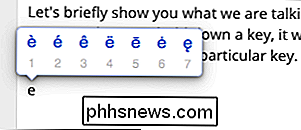
Si una tecla no tiene ningún carácter especial detrás y la mantienes abajo, nada sucederá.
Puedes repetir algunas teclas como espacio, retroceso y flechas, pero eso es todo. Entonces, ¿cómo arreglas esto?
Puedes volver a utilizar el comportamiento de la vieja escuela, donde mantener una tecla se repite, pero es un inconveniente. Realmente no puedes tener ambas opciones, ya que el aro que tienes que saltar lo convierte en un tipo de trato de este tipo.
Tienes que usar un comando en el Terminal, que podría parece bastante fácil, excepto que para que se quede, debe reiniciar la computadora. ¿Quieres volver a cambiarlo? Ingrese el comando y reinícielo nuevamente.
Para hacerlo, primero abra el Terminal desde la carpeta Utilidades> Aplicaciones.
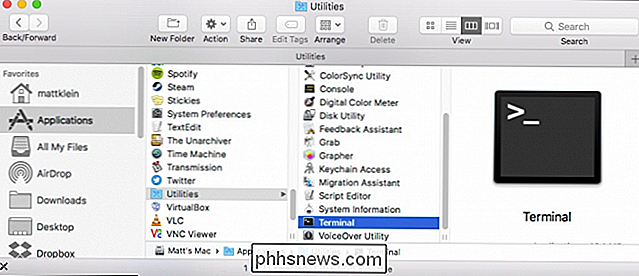
Con el Terminal abierto, ahora ingrese el siguiente comando y presione Regresar.
valores predeterminados de escritura -g ApplePressAndHoldEnabled -bool false 
Luego, reinicie su computadora y ahora debería poder repetir todos los caracteres.
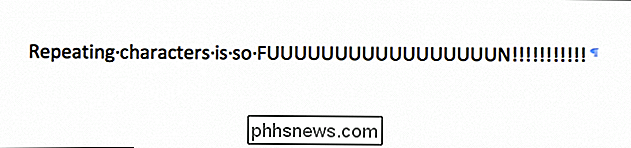
Antes de continuar, tal vez quiera asegurarse de ajustar la velocidad de repetición para adaptarla a sus preferencias. Para hacer esto, primero abra las Preferencias del sistema y luego haga clic en abrir "Teclado".
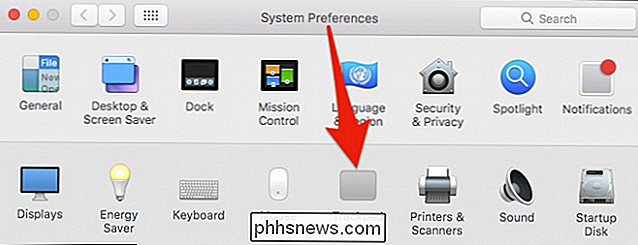
Los controles que se aplican son Repetición de tecla y Retardo hasta repetir .
La primera opción le permitirá dictar qué tan rápido se repite una tecla. Tenga en cuenta que, si está desactivado, las teclas no se repetirán.
La opción Delay Until Repeat le permite decidir cuánto tiempo lleva presionar y mantener presionada una tecla antes de que comience a repetirse.
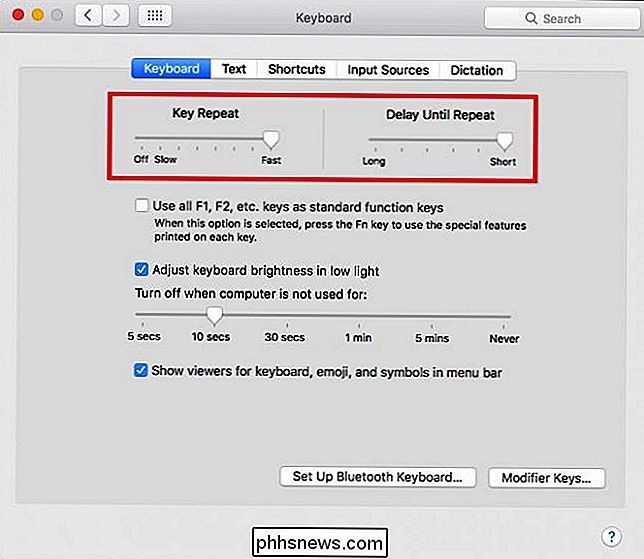
Si desea vuelva a habilitar los caracteres especiales, luego tendrá que volver a ingresar el comando en la Terminal, cambiar la última parte a "verdadero" y luego reiniciar su computadora.
valores predeterminados de escritura -g ApplePressAndHoldEnabled -bool true Concedido, esto no es No es la forma más conveniente de cambiar entre repetición y caracteres especiales. Si bien es posible que no uses uno u otro con la suficiente frecuencia como para que parezca un gran problema, hay suficientes usuarios de Mac que hacen esta misma pregunta.
Sería mucho más conveniente si Apple simplemente agregara una casilla de verificación a el panel de preferencias del teclado que le permite habilitar o deshabilitar caracteres especiales según sea necesario. Desafortunadamente, a juzgar por una búsqueda rápida en Google, este es un problema que la gente ha estado investigando desde al menos OS X Lion, por lo que aparentemente es algo que Apple no hace. Creo que es necesario arreglarlo.

Cómo seleccionar una sección completa en Word
Puede usar saltos de sección en Word para aplicar un diseño o formato diferente a una parte de su documento, números de página o estilo, encabezados o pies de página del número de página. etc. Si necesita seleccionar todo el contenido de una sección, no hay un atajo para hacerlo. RELACIONADO: Cómo seleccionar rápida y fácilmente bloques de contenido en Word Sin embargo, sí tenemos un solución alternativa que puede utilizar para seleccionar todo el contenido en una sola sección.

Cómo hacer correcciones de color rápidas a las fotos con vista previa para OS X
Vista previa, el visor de imágenes que viene precargado con cada Mac es uno de los mejores y más ricos en características de los visores de imágenes por defecto disponible. Por lo tanto, no debería ser una gran sorpresa que también pueda hacer correcciones de color. Es difícil encontrar un visor de imágenes con el que todos estén contentos.



